Конспект урока на тему: Табличный процессор Microsoft Excel. Назначение и интерфейс
Основные пользовательские характеристики.
В настоящее время насчитывается более 30 модификаций видеокарт, различающихся конструкцией, параметрами и стандартами. Классификация видеокарт по принятым стандартам приведена в таблице
Виды и основные пользовательские характеристики видеокарт
| Название видеокарты | Название монитора | Разрешение | Объём видеопамяти | Количество отображаемых цветов |
| MDA — Monochrome Display Adapter | MD | 720x350 | 64 бита - 128 Кб | |
| CGA — Color Graphics Adapter | CD | 640x200 | 128 Кб | |
| HGC — Hercules Graphics Card | MD + | 720x348 | 128 Кб | |
| EGA (1984)-Enhanced Graphics Adapter | ECD | 640x350 | 128 битов - 512Кб | 16-64 |
| VGA (1987) — Video Graphics Array | BCD | 640x480 | 256 - 512 Кб | |
| SVGA — Super VGA | BCD | 800x600 | 256 Кб - 1 Мб | 256 - 16 млн. |
| XGA — extended Graphics Array | ECD | 1600x1200 | 1 - 4 Мб | 16 млн. |
| Тип урока: | Урок изучения новых знаний |
| Образовательная цель урока: | Изучение и первичное закрепление знаний; Актуализация ведущих знаний; Ввести понятия «табличный процессор» и «электронная таблица»; Сформировать понятия: ячейка, строка, столбец, адрес ячейки, диапазон (блок ячеек), рабочий лист, книга. |
План урока:
| 1. Организационная часть (приветствие, проверка присутствующих учащихся, запись даты и темы в тетрадь) | 3 мин. |
| 2. Объяснение нового материала | 30 мин. |
| 3. Самостоятельная работа учащихся | 10 мин. |
| 4. Домашнее задание | 2 мин. |
Конспект урока:
Современные технологии обработки информации часто приводят к тому, что возникает необходимость представления данных в виде таблиц. В языках программирования для такого представления служат двухмерные массивы. Для табличных расчетов характерны относительно простые формулы, по которым производятся вычисления, и большие объемы исходных данных. Такого рода расчеты принято относить к разряду рутинных работ, для их выполнения следует использовать компьютер. Для этих целей созданы электронные таблицы (табличные процессоры) — прикладное программное обеспечение общего назначения, предназначенное для обработки различных данных, представимых в табличной форме.
Электронная таблица (ЭТ) позволяет хранить в табличной форме большое количество исходных данных, результатов, а также связей (алгебраических или логических соотношений) между ними. При изменении исходных данных все результаты автоматически пересчитываются и заносятся в таблицу. Электронные таблицы не только автоматизируют расчеты, но и являются эффективным средством моделирования различных вариантов и ситуаций. Меняя значения исходных данных, можно следить за изменением получаемых результатов и из множества вариантов решения задачи выбрать наиболее приемлемый.
При работе с табличными процессорами создаются документы, которые также называют электронными таблицами. Такие таблицы можно просматривать, изменять, записывать на носители внешней памяти для хранения, распечатывать на принтере.
Таблица – форма организации данных по строкам и столбцам.
Электронная таблица – компьютерный эквивалент обычной таблицы.
Табличный процессор – комплекс программ, предназначенных для создания и обработки электронных таблиц.
Электронная таблица – самая распространенная и мощная технология для профессиональной работы с данными. В ячейках таблицы могут быть записаны данные различных типов: текст, даты, числа, формулы и др. Главное достоинство электронной таблицы – возможность мгновенного автоматического пересчета всех данных, связанных формульными зависимостями, при изменении значения любого компонента таблицы.
Табличный процессор MS Excel позволяет:
1. Решать математические задачи: выполнять разнообразные табличные вычисления, вычислять значения функций, строить графики и диаграммы и т.п.;
2. Осуществлять численное исследование (Что будет, если? Как сделать, чтобы?);
3. Проводить статистический анализ;
4. Реализовать функции базы данных – ввод, поиск, сортировку, фильтрацию (отбор) и анализ данных;
5. Устанавливать защиту на отдельные фрагменты таблицы, делать их невидимыми;
6. Наглядно представлять данные в виде диаграмм и графиков;
7. Вводить и редактировать тексты;
8. Осуществлять обмен данными с другими программами, например, вставлять текст, рисунки, таблицы, подготовленные в других приложениях;
9. Осуществлять многотабличные связи.

Основные объекты табличного процессора MS Excel:
· Ячейка – минимальный объект табличного процессора;
· Строка– горизонтальный набор ячеек, заголовки столбцов – A, B, C,…,IV;
· Столбец– вертикальны набор ячеек, заголовки строк – 1, 2, 3,…65536;
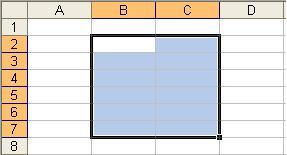 Адрес ячейки – определяется пересечением столбца и строки (A1, F123, AC72);
Адрес ячейки – определяется пересечением столбца и строки (A1, F123, AC72);
· Указатель ячейки – рамка;
· Активная ячейка– выделенная рамкой, с ней можно производить какие-либо операции;
· Смежные ячейки– ячейки расположенные последовательно;
· Диапазон (блок) ячеек– выделенные смежные ячейки, образующие прямоугольный участок таблицы;
· Адрес диапазона (блока) ячеек - определяется адресом верхней левой и нижней правой ячейки, разделенных двоеточием (:), B2:C7 → B2, B3, B4, B5, B6, B7, C2, C3, C4, C5, C6, C7.
· Книга – документ электронной таблицы, состоящий из листов, объединенных одним именем и являющихся файлом;
· Лист– рабочее поле, состоящее из ячеек.
При работе с табличными процессорами создаются документы, которые можно просматривать, изменять, записывать на носители внешней памяти для хранения, распечатывать на принтере. Режим формирования электронных таблиц предполагает заполнение и редактирование документа. При этом используются команды, изменяющие содержимое клеток (очистить, редактировать, копировать), и команды, изменяющие структуру таблицы (удалить, вставить, переместить).
Режим управления вычислениями. Все вычисления начинаются с ячейки, расположенной на пересечении первой строки и первого столбца электронной таблицы. Вычисления проводятся в естественном порядке, т.е. если в очередной ячейке находится формула, включающая адрес еще не вычисленной ячейки, то вычисления по этой формуле откладываются до тех пор, пока значение в ячейке, от которого зависит формула, не будет определено. При каждом вводе нового значения в ячейку документ пересчитывается заново, — выполняется автоматический пересчет. В большинстве табличных процессоров существует возможность установки ручного пересчета, т.е. таблица пересчитывается заново только при подаче специальной команды.
Режим отображения формулзадает индикацию содержимого клеток на экране. Обычно этот режим выключен, и на экране отображаются значения, вычисленные на основании содержимого клеток.
Графический режим дает возможность отображать числовую информацию в графическом виде: диаграммы и графики. Это позволяет считать электронные таблицы полезным инструментом автоматизации инженерной, административной и научной деятельности.
В современных табличных процессорах, например, в Microsoft Excel, в качестве базы данных можно использовать список (набор строк таблицы, содержащий связанные данные). При выполнении обычных операций с данными, например, при поиске, сортировке или обработке данных, списки автоматически распознаются как базы данных. Перечисленные ниже элементы списков учитываются при организации данных:
• столбцы списков становятся полями базы данных;
• заголовки столбцов становятся именами полей базы данных;
• каждая строка списка преобразуется в запись данных.
«Типы данных в ячейках электронной таблицы.
Правила записи арифметических операций»
Ячейки рабочего листа электронной таблицы могут содержать:
- исходные или первичные данные – константы;
- производные данные, которые рассчитываются с помощью формул или функций.
Данные в ячейках таблицы могут относиться к одному из следующих типов: текст, числа, даты, формулыифункции.
Текст – последовательность букв, иногда цифр или некоторых специальных символов.
Числамогут включать цифры и различные символы: знак процента, знак мантиссы, круглые скобки, денежные обозначения, разделители и др. Например: 5; 3,14.
Дата и времявводятся в ячейки электронной таблицы как числа и выравниваются по правому краю.
Формулойв электронной таблице называют алгебраические и логические выражения. Формулы всегда начинаются со знака равенства (=) и вводятся в латинском регистре. Например: =А5*2/В1
Функцияпредставляет собой программу с уникальным именем, для которой пользователь должен задать конкретные значения аргументов. Функции могут вводиться в таблицу в составе формул либо отдельно. Например, функция суммирования имеет вид =СУММ(А1:А2)
Аргументамифункции могут быть: числа; ссылки на ячейки и диапазоны ячеек; имена; текст; другие функции; логические значения и др.
MS Excel содержит более 400 встроенных функций. Имена функций можно набирать в любом регистре – верхнем или нижнем. Для облегчения работы с встроенными функциями используется Мастер функций.
 В формулах используются следующие знаки арифметических операций:
В формулах используются следующие знаки арифметических операций:
сложение +
вычитание –
умножение *
деление /
возведение в степень ^
Для изменения порядка арифметических действий используются круглые скобки.
«Форматирование элементов таблицы.
Формат числа»
Форматированиемназывается изменение внешнего оформления таблиц и данных в них.
Важно! Excel различает форматирование всей ячейки и форматирование содержимого ячейки.
К форматированию ячеекотносится: изменение шрифта содержимого ячеек, выравнивание данных в ячейках, представление чисел в разных форматах, оформление границ ячеек, и т.д. Для того чтобы изменить формат ячейкинеобходимо щелкнуть на ней и выполнить команду Формат—Ячейки. Появившееся диалоговое окно Формат Ячеек, позволит изменить формат всей ячейки.
Для выравнивания данныхследует:
- щелкнуть на форматируемой ячейке или выделить диапазон ячеек, содержащих выравниваемый текст;
- выполнить команду Формат—Ячейки. На закладке Выравнивание установить опцию Переносить по словам, которая позволяет располагать текст одной ячейки в несколько строк.
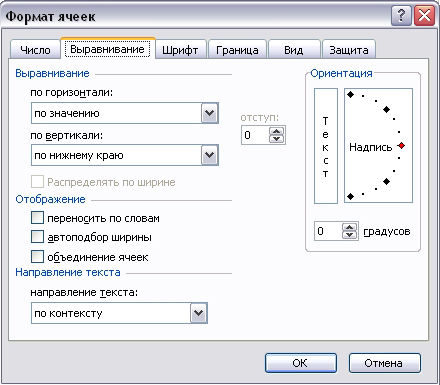 Для оформленияпредварительно выделенных ячеек с помощью рамокследует выполнить команду Формат—Ячейки. На закладке Граница следует выбрать тип линии для рамки, а затем щелкнуть на кнопке с нужным видом рамки. (Возможно поочередное назначение нескольких видов рамок).
Для оформленияпредварительно выделенных ячеек с помощью рамокследует выполнить команду Формат—Ячейки. На закладке Граница следует выбрать тип линии для рамки, а затем щелкнуть на кнопке с нужным видом рамки. (Возможно поочередное назначение нескольких видов рамок).
Для назначения цветного фонапредварительно выделенным ячейкам необходимо выполнить команду Формат—Ячейки. На закладке Вид выбрать цвет фона ячеек и нажать кнопку ОК.
Для изменения шрифта предварительно выделенноготекста или числа, находящихся в нескольких ячейках, необходимо выполнить команду Формат—Ячейки. На закладке Шрифт следует указать тип шрифта (Arial, Times New Roman и т. д.), начертание (жирный, курсив, подчеркнутый), размер шрифта, цвет и т.д.
Для изменения формата чисел, находящихся в выделенном диапазоне ячеек необходимо выполнить команду Формат—Ячейки. С помощью закладки Число можно установить один из следующих форматов чисел: денежный, процентный, дата, текстовый и т.д.

| Представление числа 100 в разных форматах | Пояснения | |
| Общий | Без использования специальных средств. Текст выравнивается по левому краю, число по правому. | |
| Числовой с двумя знаками после запятой | 100,00 | Числовой формат позволяет отображать любое количество знаков после запятой с соблюдением правил округления |
| Денежный (в рублях) | 100,00 р. | Знак денежной единицы («р.» и «) отображается только в ячейке, в строке редактирования (формул) он отсутствует. |
| Денежный (в долларах) | $100,00 | |
| Дата | 09.04.1900 | MS Excel хранит даты в виде последовательных чисел. По умолчанию дате 1 января 1900 года соответствует порядковый номер 1, а 1 января 2008 года – 39448. |
| Процентный | 10000,0% | В процентном формате число умножается на 100% |
| Экспоненциальный | 1,00Е+02 | E+02 означает 10 во 2-ой степени |
| Текстовый | Текстовый формат используется для ввода чисел начинающихся с 0. |
google_protectAndRun("render_ads.js::google_render_ad", google_handleError, google_render_ad);
«Ошибки в формулах в Microsoft Excel»
При проведении расчетов в электронной таблице Microsoft Excel иногда в ячейках вместо ожидаемых значений выводятся различные “непонятные” результаты. Сегодня мы попытаемся сделать их для нас понятными.
Ячейки заполнены знаками # # # # # # # # # #
Ячейка может заполняться набором символов “решетки” (#) по одной из следующих причин:
1. ширина столбца недостаточна для размещения численного значения, для которого установлен формат Числовой, Денежный или Финансовый. Такая ситуация встречается, например, в ячейке, в которую скопирована формула из другой ячейки, для которой был установлен один из перечисленных форматов. Для исправления ошибки необходимо либо расширить ячейку, либо изменить формат представления данных в ней;
2. ячейка содержит формулу, возвращающую некорректную дату или время. Excel, например, не поддерживает даты до 1900 года или отрицательные значения времени. Увеличение ширины ячейки данную ошибку не исправляет.
Ошибка #ДЕЛ/0!
О том, что делить на ноль нельзя, знают даже учащиеся начальных классов. Но тем не менее такая ситуация в Excel встречается довольно часто. Например, на листе, подготовленном для решения линейного уравнения вида ax + b = 0:
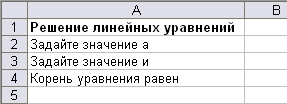
— формула в ячейке B4, имеющая вид =–B3/B2, вернет значение ошибки #ДЕЛ/0!в ситуации, когда значение коэффициента а в ячейке B2 еще не задано. Для исключения вывода ошибки можно воспользоваться функцией ЕСЛИ, которая проверяет наличие “неправильного” значения в ячейке B2:
=ЕСЛИ(B2=0; ““; –B3/B2)
Данная формула выводит “пустое” значение (““), если ячейка пустая или содержит 0; в противном случае выводится вычисленное значение корня уравнения.
Другое решение заключается в использовании функции ЕСЛИ для проверки существования любой ошибки. Следующая формула также отображает “пустое” значение в случае получения ошибки любого типа:
=ЕСЛИ(ЕОШИБКА(–B3/B2); ““; –B3/B2)
С особенностями функции ЕОШИБКА ознакомьтесь самостоятельно.